win10怎么获得管理员最高权限(win10如何获得最高管理员权限)
时间:2024-04-22人气:作者:佚名
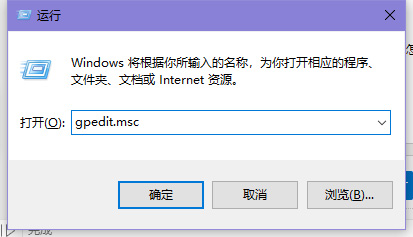
win10怎么获得管理员最高权限?win10怎么获得最高权限?在win10系统中,分为用户权限和管理员权限,其中管理员权限最高,那win10怎么获得管理员最高权限呢,win10怎么获得最高权限,下面就和小编一起来看看吧!
【一、win10专业版、教育版、企业版系统】
1、在左下角点击“开始菜单 - Windows 系统 - 运行”打开运行窗口,或者使用快捷键win+I打开运行,输入【gpedit.msc】命令;
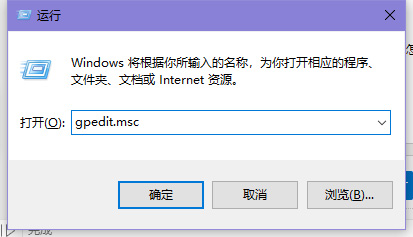
2、打开本地组策略编辑器器之后,点击“计算机配置 - 安全设置 - 本地策略 - 安全选项”,点击安全选项;
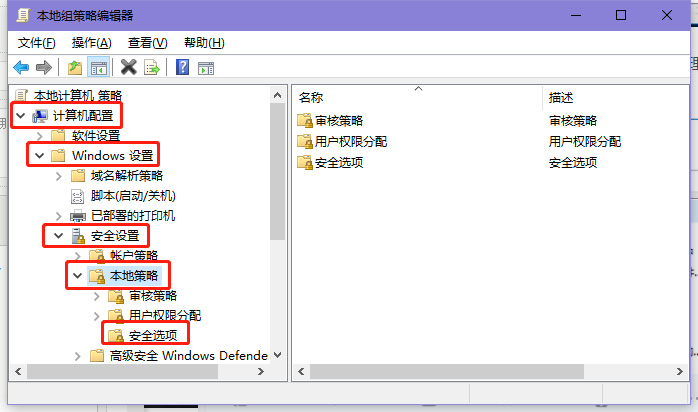
3、然后在右侧找到【用户账户控制:以管理员批准模式运行所有管理员】、【用户账户控制:用于内置管理员账户的管理员批准模式】两项;
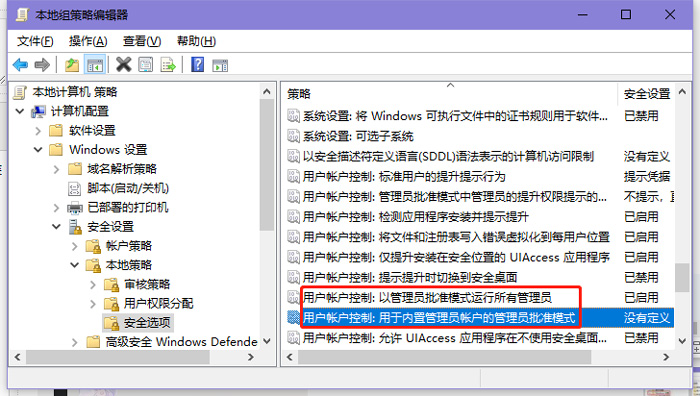
4、找到两项之后,分别右击选择【属性】;
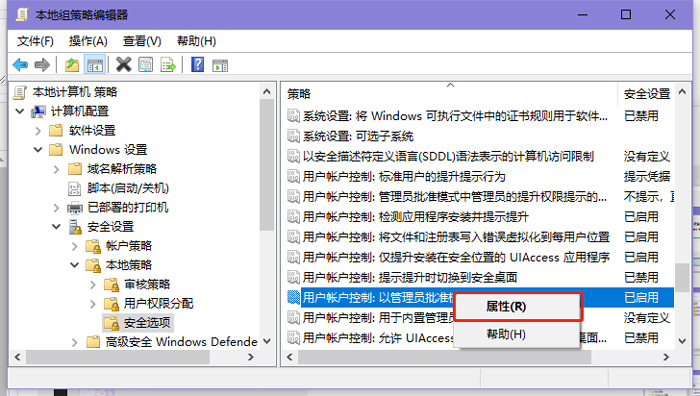
5、最后在属性窗口内选择【已禁用】选项,点击【确定】保存设置,将电脑重新启动即可;
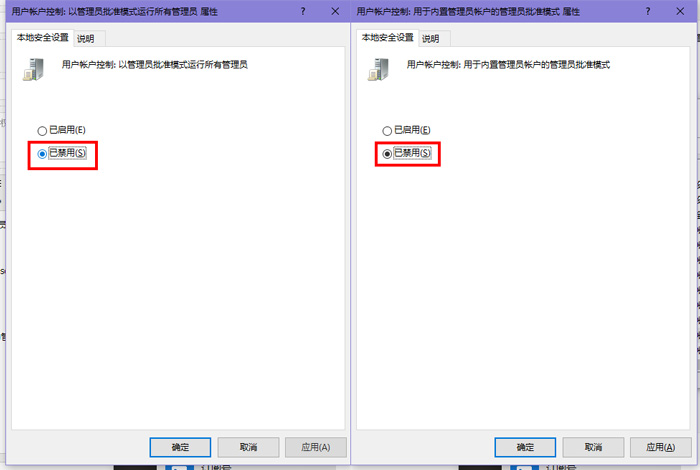
【二、家庭版等其他版本】
6、将以下代码复制到一个文本中,然后将其保存,然后点击资源管理器上方的【查看 - 文件扩展名】,将文本后缀名改为“.reg”;
Windows Registry Editor Version 5.00
[HKEY_CLASSES_ROOT\*\shell\runas]
@="获取管理员权限"
"NoWorkingDirectory"=""
[HKEY_CLASSES_ROOT\*\shell\runas\command]
@="cmd.exe /c takeown /f \"%1\" && icacls \"%1\" /grant administrators:F" "IsolatedCommand"="cmd.exe /c takeown /f \"%1\" && icacls \"%1\" /grant administrators:F"
[HKEY_CLASSES_ROOT\exefile\shell\runas2]
@="获取管理员权限"
"NoWorkingDirectory"=""
[HKEY_CLASSES_ROOT\exefile\shell\runas2\command]
@="cmd.exe /c takeown /f \"%1\" && icacls \"%1\" /grant administrators:F" "IsolatedCommand"="cmd.exe /c takeown /f \"%1\" && icacls \"%1\" /grant administrators:F" [HKEY_CLASSES_ROOT\Directory\shell\runas]
@="获取管理员权限"
"NoWorkingDirectory"=""
[HKEY_CLASSES_ROOT\Directory\shell\runas\command]
@="cmd.exe /c takeown /f \"%1\" /r /d y && icacls \"%1\" /grant administrators:F /t"
"IsolatedCommand"="cmd.exe /c takeown /f \"%1\" /r /d y && icacls \"%1\" /grant administrators:F /t"

7、当文本变成reg格式文件之后,右击选择【合并】,在弹出的窗口中选择是,再次右击该文件,选择【管理员取得所有权】即可。
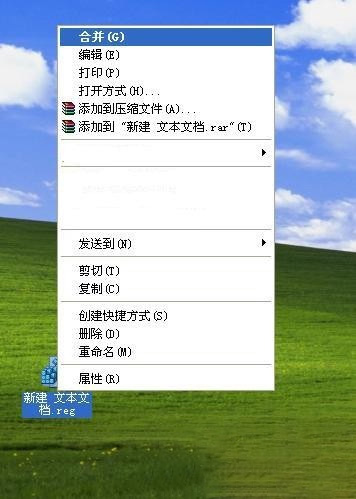
以上就是win10怎么获得管理员最高权限的全部内容了,希望以上内容对您有所帮助!格式,
最新文章

word如何进行全文分栏和某段落分栏 在Word2003中,我们可以对一篇文章进行分栏设置,分两栏,分三栏都可以自己设置.像我们平常看到的报纸.公告.卡片.海报
(237)人喜欢2024-09-12
word2010大纲怎么显示(word2010如何使用大纲视图) 有些时候我们在网上下载的一些word文档太长了,我们其实可以显示大纲,看清楚每一节是否有自己需
(225)人喜欢2024-09-12
七种常见的Word打印设置技巧 七种常见的Word打印设置技巧 1.打印指定页码 有些时候,我们只希望打印文档中的某些页码,只要点击菜单命令"文件→打印",在打
(245)人喜欢2024-09-12
四种方框内打钩符号的简易方法 如何在Word方框里打钩? 四种方框内打钩符号的简易方法 如何在Word方框里打钩? 一.在方框里打钩的方法一 利用带圈数字来
(225)人喜欢2024-09-12

word如何进行全文分栏和某段落分栏 在Word2003中,我们可以对一篇文章进行分栏设置,分两栏,分三栏都可以自己设置.像我们平常看到的报纸.公告.卡片.海报
(237)人喜欢2024-09-12
word2010大纲怎么显示(word2010如何使用大纲视图) 有些时候我们在网上下载的一些word文档太长了,我们其实可以显示大纲,看清楚每一节是否有自己需
(225)人喜欢2024-09-12
七种常见的Word打印设置技巧 七种常见的Word打印设置技巧 1.打印指定页码 有些时候,我们只希望打印文档中的某些页码,只要点击菜单命令"文件→打印",在打
(245)人喜欢2024-09-12
四种方框内打钩符号的简易方法 如何在Word方框里打钩? 四种方框内打钩符号的简易方法 如何在Word方框里打钩? 一.在方框里打钩的方法一 利用带圈数字来
(225)人喜欢2024-09-12









